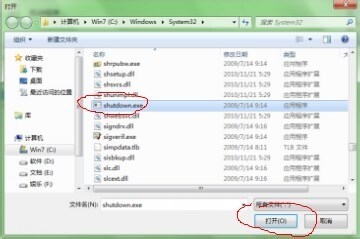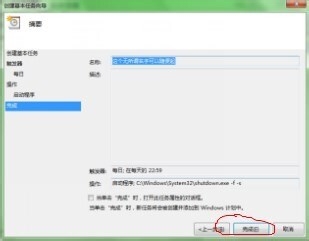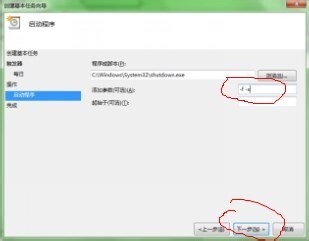1、单击【开始】,选择【所有程序】

2、在【所有程序】中找到【附件】并单击
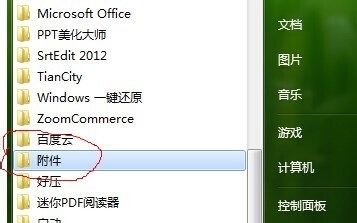
3、在【附件】中找到【系统工具】并单击
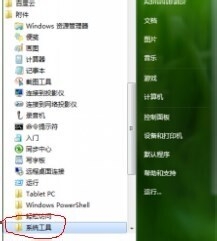
4、在【系统工具】中找到【任务计划程序】并单击
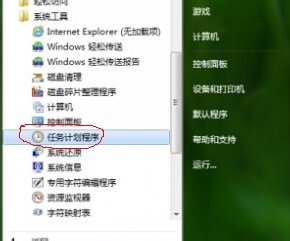
5、在打开的【任务计划程序】中找到【创建基本任务】并单击,这个打开比较慢,需耐心等待。
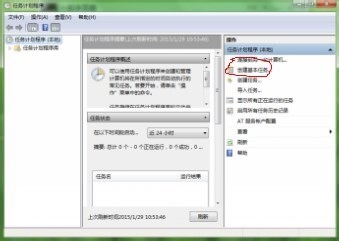
6、然后输入名称,这个无所谓,想输什么就什么,不过要自己记住是用来定时关机的。单击【下一步】。
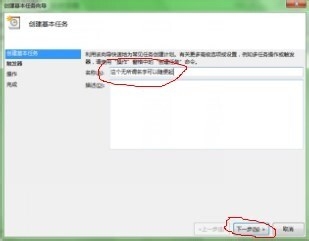
7、在这里最好选择每天,然后单击【下一步】。输入关机时间然后单击【下一步】。选择【启动旯皱镢涛程序】然后单击【下一步】。在【程序脚本】那你单击【浏览】。
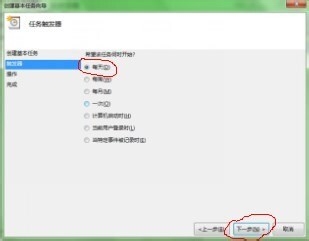
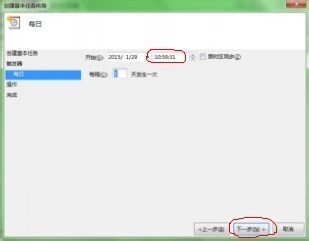
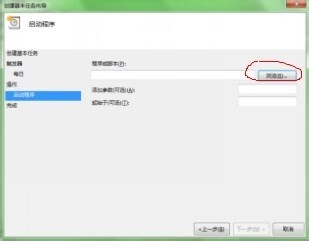

8、在打开的文件夹中找到【shutdown.exe】,然后单击【打开】。在【添加参数】锟侯希哇处输入-f -s,然后单击【下一步】。然后单击【完成】。